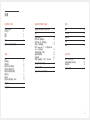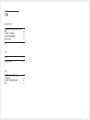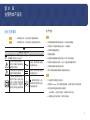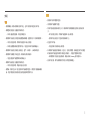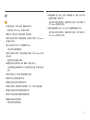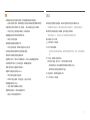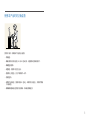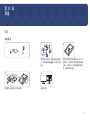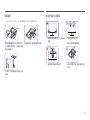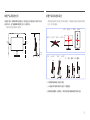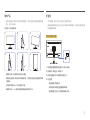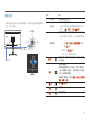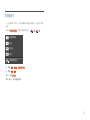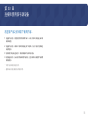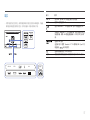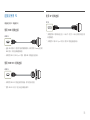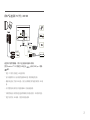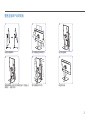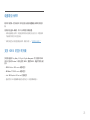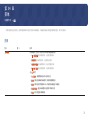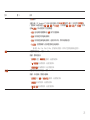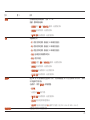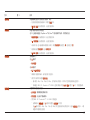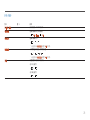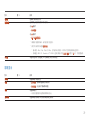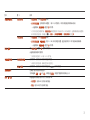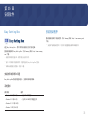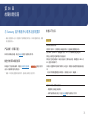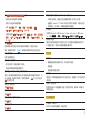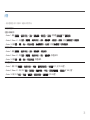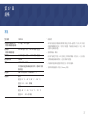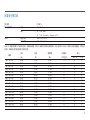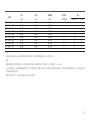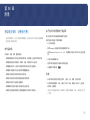彩色显示器用户手册
颜色和外观可能根据产品的不同而有所变化。日后将出于提高性能之目的更改规
格,恕不另行通知。
为提高质量,本手册的内容如有更改,恕不另行通知。
©
Samsung
Samsung 拥有本手册的版权。
未经 Samsung 的授权,禁止对本手册的部分或完整内容进行使用或复制。
不属于 Samsung 的商标归其各自所有者所有。
CCC合格声明
本产品符合GB4943.1-2011,GB9254-2008,
GB17625.1-2012, 标准并已取得 CCC认证。
F32TU87*

目录
在使用本产品前
安全注意事项 4
电气安全 4
安装 5
操作 6
清洁 7
使用本产品时的正确姿势 8
准备
安装 9
安装底座 9
拆除底座 10
移动产品的注意事项 10
检查产品周围的空间 11
调整产品倾斜度和高度 11
旋转产品 12
防盗锁 12
壁挂支架套件规格 (VESA) 13
面板控制 14
方向键导引 15
连接和使用信号源设备
在连接产品之前阅读下面的内容。 16
端口 17
连接及使用 PC 18
使用 HDMI 缆线连接 18
使用 HDMI-DVI 缆线连接 18
使用 DP 缆线连接 18
使用 Thunderbolt
™
3/4 缆线或 USB
Type-C 缆线连接 19
连接双显示器(菊链) 20
连接耳机或耳塞 20
连接电源 20
将本产品连接到 PC 作为 USB HUB 21
整理连接到产品的缆线 22
设置最佳分辨率 23
支持 HDR10 的显卡的列表 23
菜单
图像 24
PIP/PBP 28
屏幕显示 29
系统 30
支持 32
安装软件
Easy Setting Box 33
安装的限制条件和问题 33
系统要求 33
安装驱动程序 33
2

4
安全注意事项
警告
如果不遵守指示,可能会导致严重或致命伤害。
注意
如果不遵守指示,可能会导致人身伤害或财产损失。
注意
触电风险。请勿打开。
注意:为减少触电危险,请勿卸下机盖(或后盖)。内部没有用户可以自行维修的
部件。所有维修均应由专业人员进行。
此符号表示内部存在高压电。
以任何方式接触产品内部的任
何部件都非常危险。
交流电压:用该符号标记的额
定电压是交流电压。
此符号提醒您本产品随附有关
于操作和保养的重要说明。
直流电压:用该符号标记的额
定电压是直流电压。
II 类产品:该符号表示不需
要用于电气接地(地面)的安
全连接。如果带主电源引线的
产品上没有此符号,请务必以
可靠方式将产品连接至保护接
地。
注意。请参考使用说明:此符
号指示用户参考使用说明上的
更多安全相关信息。
电气安全
警告
· 请勿使用破损的电源线或电源插头,或松动的电源插座。
· 请勿将多个产品的电源插头连接到一个电源插座。
· 请勿用湿手插拔电源插头。
· 请插紧电源插头。
· 将电源插头连接到接地的电源插座(仅限 1 级绝缘设备)。
· 请勿强行弯折或拉扯电源线,请小心不要让电源线置于重物下。
· 请勿将电源线或产品放在热源附近。
· 请用干布擦拭电源线插脚或电源插座周围的灰尘。
注意
· 产品在使用中时请勿拔下电源线。
· 请仅使用 Samsung 为本产品提供的电源线。请勿使用其他产品的电源线。
· 请勿让物体挡住连接电源线的电源插座。
- 出现问题时,必须拔下电源线,以切断本产品的电源。
· 从电源插座上拔下电源线时,请抓住电源插头。
在使用本产品前
第 01 章

5
安装
警告
· 请勿将蜡烛、蚊香或香烟放在本产品上,也不可在热源附近安装本产品。
· 请将塑料包装放在儿童触摸不到的地方。
- 如果儿童玩耍包装袋,可能会导致窒息。
· 请勿将本产品安装在不稳固或容易震动的表面(摇晃的架子、倾斜的表面等)。
- 本产品可能会掉落,而导致产品受损和/或人身伤害。
- 如果在容易震动的地方使用本产品,可能会损坏本产品或导致起火。
· 请勿将本产品安装在车辆上或有灰尘、湿气(水滴等)、油或烟的地方。
· 请勿将本产品暴露于阳光直射、热源或炉火等加热器中。
- 可能会缩短本产品使用寿命或导致起火。
· 请将本产品安装在儿童触摸不到的地方。
- 本产品可能会掉落,而造成儿童人身伤害。
· 食用油(例如大豆油)可能会损坏本产品或使其变形。请勿使产品接触油脂污
染。并且不要在厨房内或厨房灶台附近安装和使用本产品。
注意
· 搬移本产品时不要使其坠落。
· 请勿将本产品面朝下放置。
· 将本产品安装在机柜或架子上时,请确保本产品的前部底边没有突出机柜或架
子。
- 本产品可能会掉落,而导致产品受损和/或人身伤害。
- 仅将本产品安装在尺寸适合的机柜或架子上。
· 轻轻放下本产品。
- 可能会导致产品故障或人身伤害。
· 如果将本产品安装在特殊场所(在多尘、含有化学物质、极端温度条件下或潮湿
的场所或本产品会经常长期不间断运行的场所),可能会严重影响其性能。
- 如果要将本产品安装在此类场所,请务必咨询 Samsung 客户服务中心。
· 装配产品之前,将产品屏幕面朝下放在水平稳固的表面上。

6
操作
警告
· 本产品内部有高压。切勿自行拆卸、维修或改装本产品。
- 要进行维修,请与 Samsung 客户服务中心联系。
· 要移动产品,请首先拔下产品的所有缆线,包括电源线。
· 如果本产品发出异常声响、散发焦味或冒烟,请立即拔下电源线,并与 Samsung
客户服务中心联系。
· 请勿让儿童吊挂在本产品下方,或者攀爬到本产品上。
- 可能会导致儿童受伤甚或重伤。
· 如果本产品跌落或外壳损坏,请关闭电源并拔下电源线。然后与 Samsung 客户服
务中心联系。
- 继续使用可能会导致起火或触电。
· 请勿将重物或儿童喜欢的物品(玩具、糖果等)放置在本产品上。
- 儿童试图拿到这些玩具或糖果时,本产品或重物可能会坠落,而导致儿童受到
重伤。
· 如果出现打雷或闪电,请关闭产品电源并请拔下电源线。
· 请勿在本产品上扔放物品或撞击本产品。
· 请勿通过拉电源线或任何缆线来移动本产品。
· 如果发现气体泄漏,请勿触摸本产品或电源插头。此外,请立即让该区域通风。
· 请勿通过拉电源线或任何缆线来提起或移动本产品。
· 请勿在本产品附近使用或放置易燃喷剂或易燃物品。
· 确保通风孔未被桌布或窗帘阻塞。
- 内部温度升高可能会导致起火。
· 请勿将金属物体(筷子、硬币、发夹等)或易燃物体(纸、火柴等)插入本产品
(通过通风孔或输入/输出端口等)。
- 如果产品进水或有其他异物掉入,请确保关闭本产品电源,并拔下电源线。然
后与 Samsung 客户服务中心联系。
· 请勿将含有液体的物体(花瓶、罐、瓶子等)或金属物体放置在本产品上。
- 如果产品进水或有其他异物掉入,请确保关闭本产品电源,并拔下电源线。然
后与 Samsung 客户服务中心联系。

7
注意
· 如果显示器长时间显示静态影像,则可能导致残影或有缺陷像素。
- 在长期不使用产品时,将屏幕设置为节能模式或移动的图片屏幕保护程序。
· 如果打算长时间不使用本产品(休假等),请从电源插座上拔下电源线。
- 产品积尘加上过热可能会导致起火、触电或漏电。
· 请按照建议的分辨率和频率使用本产品。
- 您的视力可能会受损。
· 请勿仅握住底座翻转或搬移产品。
- 本产品可能会掉落,而导致产品受损或人身伤害。
· 长时间近距离地观看屏幕可能会导致视力受损。
· 请勿在本产品周围使用加湿器或炉具。
· 在使用本产品时,请每小时让眼睛休息 5 分钟以上或者眺望远处物体。
· 长时间使用本产品时,显示屏会变热,请勿触摸显示屏。
· 请将小附件放在儿童触摸不到的地方。
· 调整本产品角度或高度时务必小心。
- 手或手指可能会被卡住及受伤。
- 如果本产品过分倾斜,可能会坠落,造成人身伤害。
· 请勿将重物放在本产品上。
- 可能会导致产品故障或人身伤害。
· 使用耳机或耳塞时,请勿将音量调得太大。
- 音量太大可能会损害您的听力。
清洁
如果在附近使用超声波加湿器,高光泽机型的表面可能会积聚白色污点。
―
如果要清洁产品内部,请联系离您最近的三星客服中心(需要收取服务费)。
请勿用手或其他物体按压产品屏幕。这样可能会损坏屏幕。
―
清洁时请务必小心,因为高级 LCD 的面板和表面很容易刮划。
清洁时请执行以下步骤。
1
关闭产品和 PC 的电源。
2
拔下产品的电源线。
―
抓住电源插头来插拔电源线,请勿用湿手触摸电源线。否则,可能会导致触
电。
3
用干净、柔软的干布擦拭产品。
将布在水中润湿,将水拧干,然后用布擦净产品外部。
- 请勿将含酒精、溶剂或表面活性剂的清洁剂喷到产品上。
- 请勿将水或清洁剂直接喷到本产品上。
4
清洁完毕后,将电源线连接到产品。
5
打开产品和 PC 的电源。

8
使用本产品时的正确姿势
使用本产品时,请保持如下所述的正确姿势:
· 背部挺直。
· 眼睛与屏幕之间的距离在 45 到 50 厘米之间,观看屏幕的视线略微向下。
· 眼睛要直视屏幕。
· 调整角度,使屏幕不会发生反光。
· 使前臂与上臂垂直,且与手背保持同一水平。
· 肘部呈直角。
· 调整本产品的高度,使膝部弯曲 90 度以上,脚跟平放在地面上,并保持手臂低
于心脏位置。
· 做眼睛保健操或者经常性的眨眨眼睛,可以减轻眼睛疲劳。

9
准备
第 02 章
安装
安装底座
1 2
按照如图所示的方向,将底座放到支架颈部
上。拧紧底托底部的连接螺钉,将支杆牢固
固定。
将包装中的保护性泡沫聚苯乙烯(垫子)放
在地面上,然后将产品朝下放置在泡沫聚苯
乙烯上,如图所示。如果泡沫聚苯乙烯不可
用,请使用较厚的坐垫。
3
4
按照图示,将支架放入后壳的凹槽中。 底座组装完毕。

10
拆除底座
―
在从产品拆下支架之前,将产品屏幕面朝下放在水平稳固的表面上。
1 2
按照图示将机器放在干净平坦的平面
上。按键向上推并按住。显示器支架颈
部逆时针转动 10°。
按照箭头指示,将支架与显示屏分离。
3
拧下螺钉,并按照箭头指示将底托与支
架分离。
移动产品的注意事项
· 在移动产品时请握住它的下方边角或
边缘。
· 请勿直接在屏幕上用力。
· 移动产品时请勿握住屏幕。
· 请勿仅握住底座来翻转产品。 · 请勿向下按压产品。这样可能会损坏
产品。

11
检查产品周围的空间
在放置产品时,确保有足够的空间通风。内部温度上升可能引起火灾并损坏产品。
安装产品时,在产品周围保留足够的空间,如图中所示。
―
产品的外观可能因具体产品而异。
10 厘米
10 厘米
10 厘米
10 厘米
10 厘米
调整产品倾斜度和高度
―
部件的颜色和形状可能与图中所示略有差异。产品规格可能会因改进质量而有所
变化,恕不另行通知。
-45.0° (±3.0°) ~ 45.0° (±3.0°)
-2.0° (±2.0°) ~ 92.0° (±2.0°)
-7.0° (±3.0°) ~ 13.0° (±3.0°)
0 ~ 135.0 毫米(±5.0 毫米)
· 产品的倾斜度和高度可以进行调整。
· 小心地握住本产品的顶部中央位置,并调整高度。
· 旋转和高度调整有一定的限度。请在限度范围内旋转或调整产品的高度。

12
旋转产品
―
部件的颜色和形状可能与图中所示略有差异。产品规格可能会因改进质量而有所
变化,恕不另行通知。
您可按如下方法旋转产品。
1 2 3
4 5 6
· 在旋转产品前,请确保支架支杆已充分展开。
· 如果您在支架支杆未充分展开时就旋转产品,产品的边角可能会碰到桌面并导致
产品损坏。
· 不可逆时针旋转产品。否则可能损坏产品。
· 在旋转产品时,小心不要因为碰到物体或支架而损坏产品。
防盗锁
―
有了防盗锁,就可以在公共场所安全地使用本产品。
―
锁定设备的形状和锁定方法会因生产商的不同而有所差异。详细信息请参阅防盗
锁装置随附的手册。
要锁定防盗锁装置:
1
将防盗锁装置的缆线固定在重物,例如办公桌上。
2
将缆线的一端穿过另一端的环中。
3
将锁定装置插入本产品背面的防盗锁孔中。
4
锁定装置。
- 防盗锁装置可单独购买。
- 详细信息请参阅防盗锁装置随附的手册。
- 防盗锁装置可在电子产品零售店或网上购买。

13
壁挂支架套件规格 (VESA)
―
请将壁挂支架安装在与地面垂直的坚固墙壁上。如要将壁挂支架安装到石膏板之
外的其他表面,请先联系就近的代理商了解更多信息。如果您将产品安装在倾斜
的墙壁上,产品可能坠落并导致严重的人身伤害。Samsung 壁挂支架套件包含详
细的安装手册,并且提供了所有必要的装配零件。
· 请勿使用长于标准长度或不符合 VESA 标准螺钉规格的螺钉。螺钉太长可能损坏
产品的内部组件。
· 对于不符合 VESA 标准螺钉规格的壁挂支架,其螺钉长度可能有所不同,具体取
决于壁挂支架规格。
· 切勿过度拧紧螺钉。这可能损坏产品,或导致产品坠落,造成人身伤害。Samsung
不对此类事故负责。
· 如果客户使用非 VESA 或非指定的壁挂支架,或者未遵照产品安装说明书,则
Samsung 不对产品损坏或人身伤害负责。
· 产品在安装完毕后倾斜度不得大于 15 度。
· 下表显示了壁挂支架套件的标准尺寸。
型号名称 VESA 螺孔间距
(A * B) [毫米]
标准螺钉 数量
F32TU87* 100.0 x 100.0 4.0 毫米 Φ、
0.7 节距 *
10.0 毫米 长
4 颗
―
不得在产品打开的情况下安装壁挂支架套件。这样做可能会造成人体触电事故。

14
面板控制
―
部件的颜色和形状可能与图中所示略有差异。产品规格可能会因改进质量而有所
变化,恕不另行通知。
功能键导引
电源 LED
下
按下(输入)
左
JOG 按钮
上
右
返回
部件 说明
JOG 按钮 帮助导航的多方向按钮。
电源 LED
此 LED 是电源状态指示灯。
―
您可以在菜单屏幕上选择要启用或禁用的电源 LED
操作。(
→ 系统 → 打开 LED 电源)
功能键导引
要使用功能键导引,可在屏幕开启时按下 JOG 按钮。
―
当产品未显示 OSD 菜单时,JOG 按钮的使用方式如
下。
―
上:更改
亮度、对比度和眼睛保护模式的设置。
―
下:更改
音量设置。
―
左或右:更改
信号源设置。
―
按下(输入):将应用选定项。
信号源
更改输入源。如果输入源发生了改变,屏幕左上角会显
示一条消息。
菜单
显示主屏幕菜单。
要启用或禁用菜单锁定,请在显示“菜单”时移动到下
一步(向右移动 JOG 按钮),然后向左推动 JOG 按钮
10 秒,直到菜单屏幕消失。
如果启用了菜单锁定,可使用
亮度、对比度、眼睛保护
模式、音量 和 信息。
PIP/PBP
启用 PIP/PBP 模式。
关机
关闭产品。
返回
从菜单页面退出。

15
方向键导引
―
在“方向键导引”屏幕上,当产品屏幕开启或者输入源更改时,会出现以下菜单
选项。
―
如果启用
眼睛保护模式,将显示方向键导引画面。( :开, :关)
眼睛保护模式
音量
信号源
眼睛保护模式
关
功能
· 上: 调节 亮度、对比度、眼睛保护模式。
· 下: 调节 音量、静音。
· 左/右:调节 信号源。
· 按下(输入):显示功能键导引。

16
连接和使用信号源设备
第 03 章
在连接产品之前阅读下面的内容。
1
在连接产品之前,检查所提供信号线的两个端口,以及产品和外部设备上端口的
形状和位置。
2
在连接产品之前,确保从产品和外部设备上拆下电源线,防止产品由于短路或过
电流而受损。
3
在所有信号线正确连接之后,将电源线接回产品和外部设备。
4
在完成连接之后,务必阅读手册来熟悉产品功能、注意事项和正确使用产品所需
的其他信息。
―
不同产品中的缆线可能不同。
―
提供的端口可能根据产品而有所不同。

17
端口 说明
HDMI IN 使用 HDMI 或 HDMI-DVI 缆线连接到节目源设备。
DP IN 使用 DP 缆线连接到 PC。
使用 Thunderbolt™ 3/4 缆线或 USB Type-C 缆线连接到 PC。
LAN
如果使用 Thunderbolt™ 3/4 缆线或 USB Type-C 缆线将 PC 连
接至显示器,请将 LAN 缆线连接至该端口,从而将 PC 接入网
络。
连接到 USB 设备。
这些端口在 PC 使用 Thunderbolt™ 3/4 缆线或 USB Type-C 缆
线连接至
, 端口时启用。
连接到音频输出装置,如耳机或耳塞。
电源 将显示器的电源线连接至本产品背面的 电源(POWER IN) 端口。
端口
―
可用功能视产品型号而定。部件的颜色和形状可能与图中所示略有差异。产品规
格可能会因改进质量而有所变化,恕不另行通知。请参阅实际的产品。
电源
HDMI IN
DP IN LAN

18
连接及使用 PC
请选择适合您 PC 的连接方式。
使用 HDMI 缆线连接
HDMI IN
―
连接 HDMI 缆线时,请使用产品部件随附的缆线。如果使用非 Samsung 提供的
HDMI 缆线,则可能会降低图像画质。
―
如果使用 HDMI 转 USB Type-C 缆线,请将 HDMI 缆线连接至显示器。
使用 HDMI-DVI 缆线连接
HDMI IN
―
如果使用 HDMI-DVI 缆线连接信号源设备,则不支持音频功能。
―
使用 HDMI-DVI 电缆,可能无法达到最佳分辨率。
使用 DP 缆线连接
DP IN
―
推荐使用的 DP 缆线的长度应在 1.5 米以下。使用 1.5 米以上的缆线可能会影
响图像画质。
―
如果使用 DP 转 USB Type-C 缆线,请将 DP 缆线连接至显示器。

19
使用 Thunderbolt
™
3/4 缆线或 USB Type-C 缆线连接
根据 USB Power Delivery 3.0 规格,我们的产品可在您使用 Thunderbolt™ 3/4
缆线将 PC 连接至我们的产品时为其充电。
为了充分利用 Thunderbolt™ 3 技术,使用支持该技术的 Thunderbolt™ 3/4 缆线
连接 PC,并确保所有连接的设备和缆线都得到 Intel Thunderbolt 的批准。有关详
细的批准信息,请访问官方 Intel 网站。
在使用产品之前,请访问您电脑的官方网站,将您电脑的 BIOS 程序、Thunderbolt
固件以及 Thunderbolt 软件更新为最新版本。
尽管有两个 Thunderbolt™ 3 端口,仅第一个连接的 Thunderbolt™ 3 主机可标识
为主机设备。有关 Thunderbolt™ 3 端口的详细连接规格,请访问 Thunderbolt 的
官方网站。
―
如果您希望给 PC 充电,请确保您的 PC 支持电源输入。许多兼容
Thunderbolt™ 3 的 PC 不支持通过 USB Type-C 端口充电,并且一些 PC 仅可
对自己出品的电源适配器充电。由于市面上的 PC 种类繁多,我们无法保证我们
的产品可通过 Thunderbolt™ 3 端口对所有类型的 PC 充电。
―
和 USB 设备不同,Thunderbolt™ 3 设备必须通过 Intel 的 Thunderbolt 程序
进行手动验证,然后系统方可识别它们。
―
考虑到通过 Thunderbolt 进行连接和断开需要相对较长的时间,请勿快速插拔信
号缆线或电源线。否则,您的设备可能受损。
―
连接超出 Thunderbolt™ 3/USB-C 端口充电功率的外部设备时,请确保使用设
备专用适配器。(有关每个端口的充电功率,请在 Samsung 网站 (http://www.
samsung.com) 上查看产品规格。)
请确保升级至 Catalina 10.15.5 或更高版本后再使用 MacOS。
―
连接笔记本电脑时,推荐连接
端口。
―
确保 Thunderbolt™ 3/4 或 USB Type-C 缆线符合 Thunderbolt™ 3/4 或 USB
Type-C 规格。否则,您的设备可能受损。我们推荐你使用三星附带的缆线。
―
由于兼容 Thunderbolt 技术,本产品上可能不会显示支持USB Type-C显示屏的手
机。要解决此问题,可能需要从手机制造商处升级固件。
―
将 Thunderbolt™ 3/4 缆线连接至支持 Thunderbolt™ 3/4 的 PC,将 USB
Type-C 缆线连接至支持 USB Type-C 的 PC。

20
连接双显示器(菊链)
PC
显示器 1
显示器 2
是否支持双显示器(菊链)取决于您的 PC 和连接的 Thunderbolt™ 3/4 线缆。您
PC 上的 Thunderbolt™ 3 端口必须支持双 4 K @ 60 Hz 输出,并且需要单独购买
特定的 40 Gbps Thunderbolt™ 3/4 缆线 (
, )。有关 Thunderbolt™
3/4 缆线的详细规格,请访问 Thunderbolt 官方网站。
连接耳机或耳塞
―
耳机或耳塞插孔仅支持 3 导线套筒 (TRS) 类型。
连接电源
电源
要使用本产品,请将电源线连接至电源插座和本产品上的 电源(POWER IN) 端口。
―
输入电压会自动切换。
ページが読み込まれています...
ページが読み込まれています...
ページが読み込まれています...
ページが読み込まれています...
ページが読み込まれています...
ページが読み込まれています...
ページが読み込まれています...
ページが読み込まれています...
ページが読み込まれています...
ページが読み込まれています...
ページが読み込まれています...
ページが読み込まれています...
ページが読み込まれています...
ページが読み込まれています...
ページが読み込まれています...
ページが読み込まれています...
ページが読み込まれています...
ページが読み込まれています...
ページが読み込まれています...
ページが読み込まれています...
-
 1
1
-
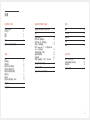 2
2
-
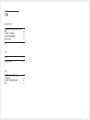 3
3
-
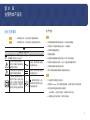 4
4
-
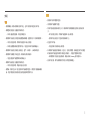 5
5
-
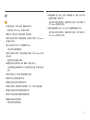 6
6
-
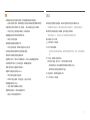 7
7
-
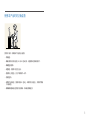 8
8
-
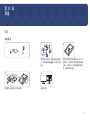 9
9
-
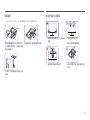 10
10
-
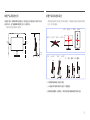 11
11
-
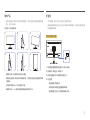 12
12
-
 13
13
-
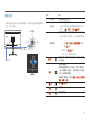 14
14
-
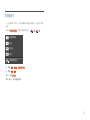 15
15
-
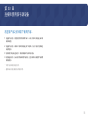 16
16
-
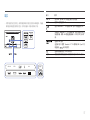 17
17
-
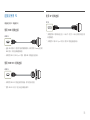 18
18
-
 19
19
-
 20
20
-
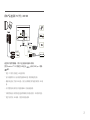 21
21
-
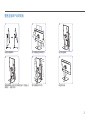 22
22
-
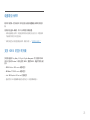 23
23
-
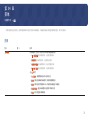 24
24
-
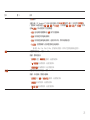 25
25
-
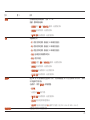 26
26
-
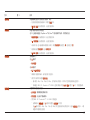 27
27
-
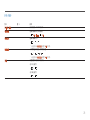 28
28
-
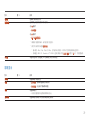 29
29
-
 30
30
-
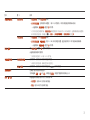 31
31
-
 32
32
-
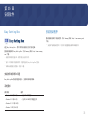 33
33
-
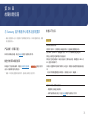 34
34
-
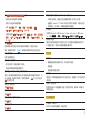 35
35
-
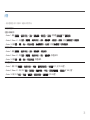 36
36
-
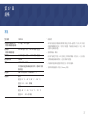 37
37
-
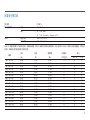 38
38
-
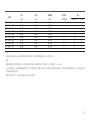 39
39
-
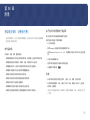 40
40